Bash脚本非常流行,是最简单的脚本语言。与任何其他编程或脚本语言一样,您需要在终端上打印文本,例如当您要输出文件的内容或检查变量的值时。程序员还通过在控制台上打印其变量的值来调试其应用程序。因此,在我们深入研究bash脚本(这将是另一篇教程)之前,让我们看一下在终端中输出文本的不同方式。
为了在终端上输出文本,Echo是您需要了解的最重要的命令。顾名思义,echo在终端的标准输出上显示数字或字符串。下表还显示了许多可用选项。
| 选项 | 定义 |
| -n | 不要打印行尾的换行符 |
| -E | 禁用对反斜杠(back-slash)转义字符的解释 |
| -e | 启用反斜杠转义的解释 |
| \a | 警报声/提示音符 |
| \b | 退格符 |
| \c | 禁止尾随换行符,截断后续字符串 |
| \e | 转义符 |
| \f | 换页符 |
| \\ | 反斜线符 |
| \n | 换行符 |
| \r | 回车符 |
| \t | 水平制表符 |
| \v | 垂直制表符 |
根据Linux文档,以下是echo命令的语法。
echo [option(s)] [string(s)]接下来,我们将看到在终端上输出文本的不同方式。
发送文本到标准输出
要在终端上输出任何字符串,数字或文本,请键入以下命令,然后按Enter。
echo "Hello World"以下输出将显示在终端上
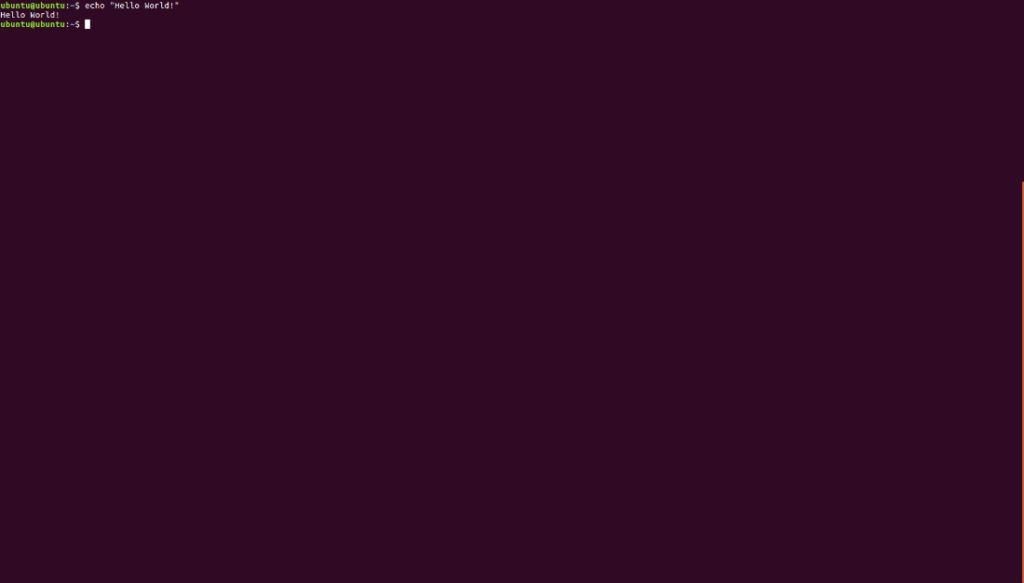
打印变量
让我们声明一个变量,并将其值显示在终端上。假设x是一个我们已初始化为100的变量。
x=100现在,我们将在终端上输出变量的值。
echo x将在终端上打印100。同样,您也可以将字符串存储在变量中并在终端上输出。
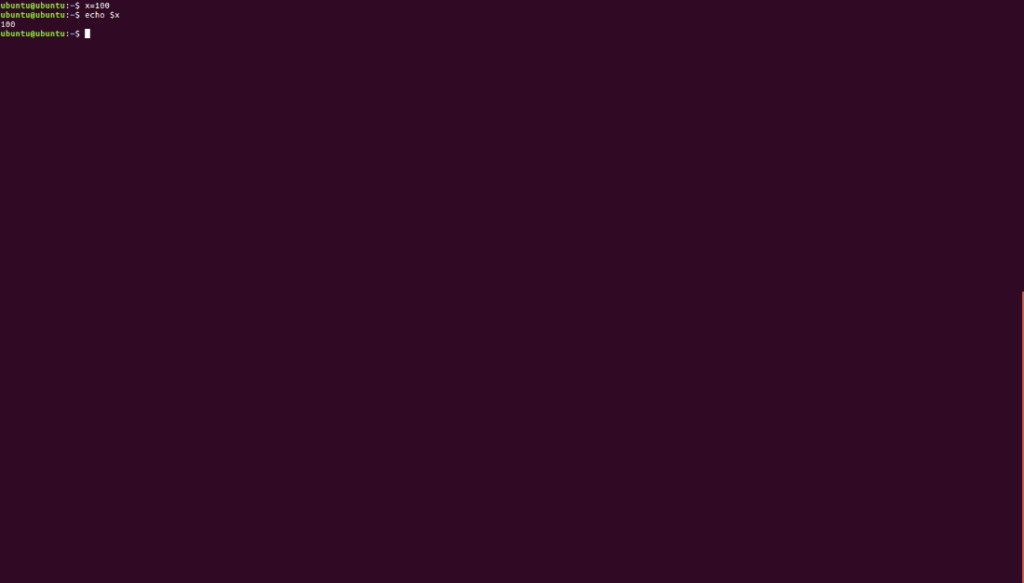
删除单词之间的空格
这是我最喜欢的echo选项之一,因为它消除了句子中不同单词之间的所有空格并将它们联合在一起。在此功能中,我们将使用表1中提到的两个选项。
echo -e "Hello \bmy \bname \bis \bjohn \bDoe"从上面的示例中可以看到,我们正在启用反斜杠转义的解释以及添加退格符。输出如下:
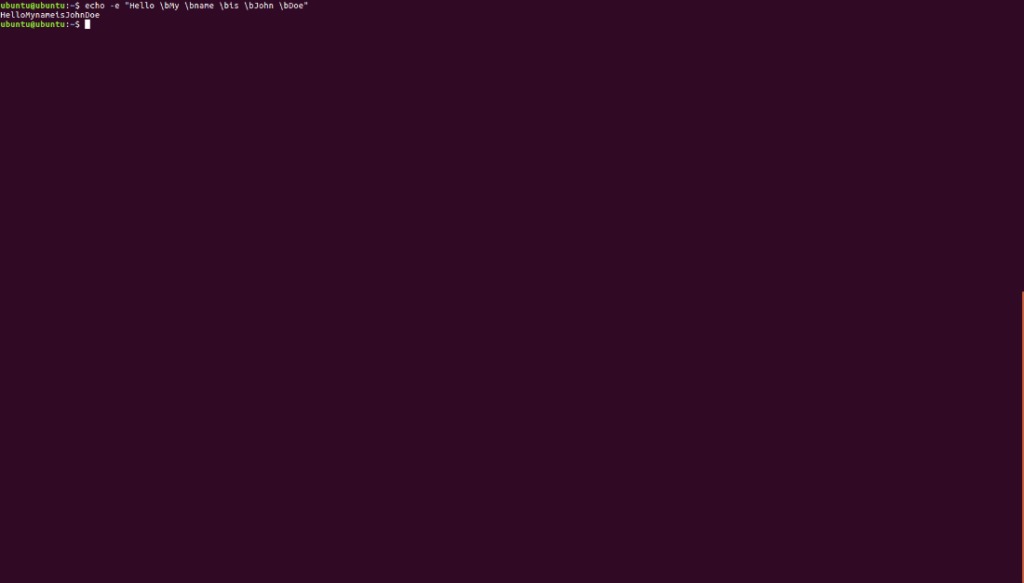
在新行中输出单词
当您使用bash脚本时,此echo选项非常有用。通常,完成后,您需要移至下一行。因此,这是用于此目的的最佳选择。
echo -e "Hello \nmy \nname \nis \nJohn \nDoe"输出将在单独的行中显示每个单词,如下面的运行截图所示。
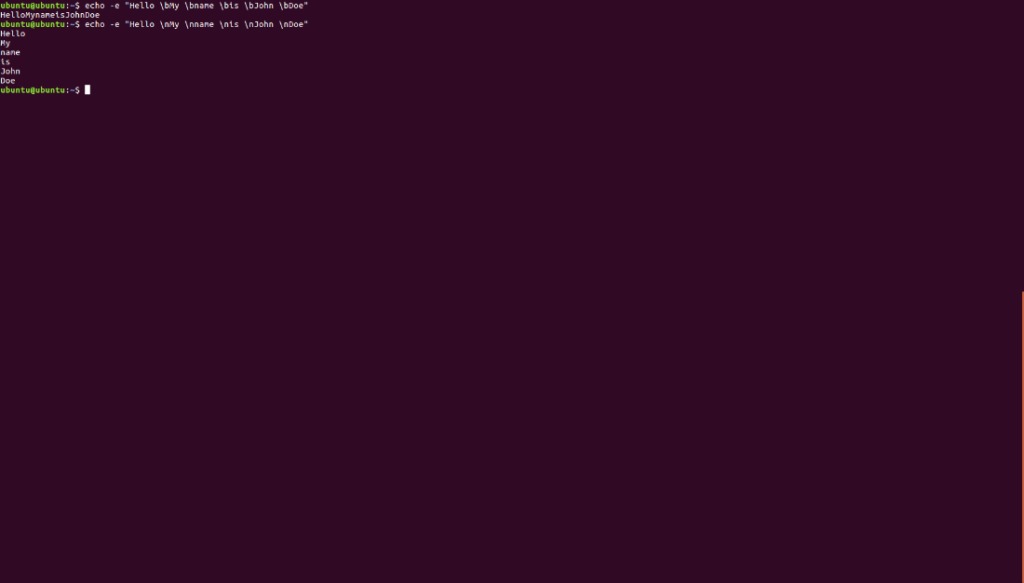
带声音输出文本
输出带有铃声或警报的文本的简单选项。请键入以下命令。
echo -e "Hello \amy name is John Doe"确保系统的音量足够大,以使您能够听到在终端上输出文本时发出的微小铃声。
删除尾部换行符
echo的另一个选择是删除尾随的换行符,以便所有内容都输出在同一行上。为此,我们使用“\c”选项,如下图所示。
echo -e "Hello my name \cis John Doe"显示以下输出,\c之后的字符串被截断不显示。
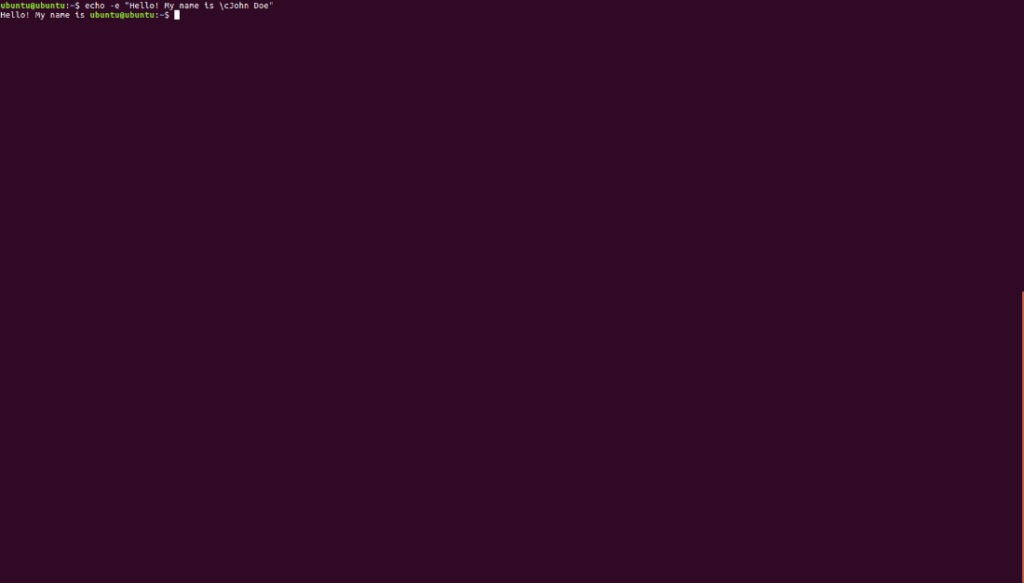
将回车添加到输出
要在输出中添加特定的回车符,我们为此提供了“\r”选项。
echo -e "Hello my name \ris John Doe"在终端上显示以下输出。注:只回车不换行,相当于输出\r之后的。
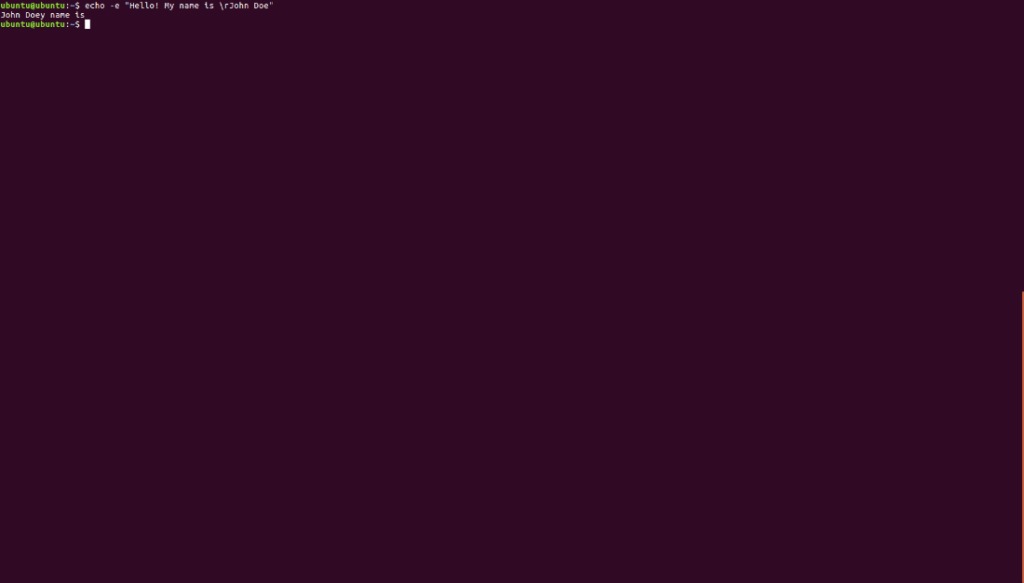
在输出中使用制表符TAB
在终端上打印输出时,您也可以添加水平和垂直制表符。这对于获得更清洁的输出非常有用。要添加水平制表符,您必须添加“\t”,对于垂直标签,请添加“\v”。我们将为2中情况分别做一个样本,然后再合并来看看。
echo -e "Hello my name \tis John Doe"该命令的输出如下所示
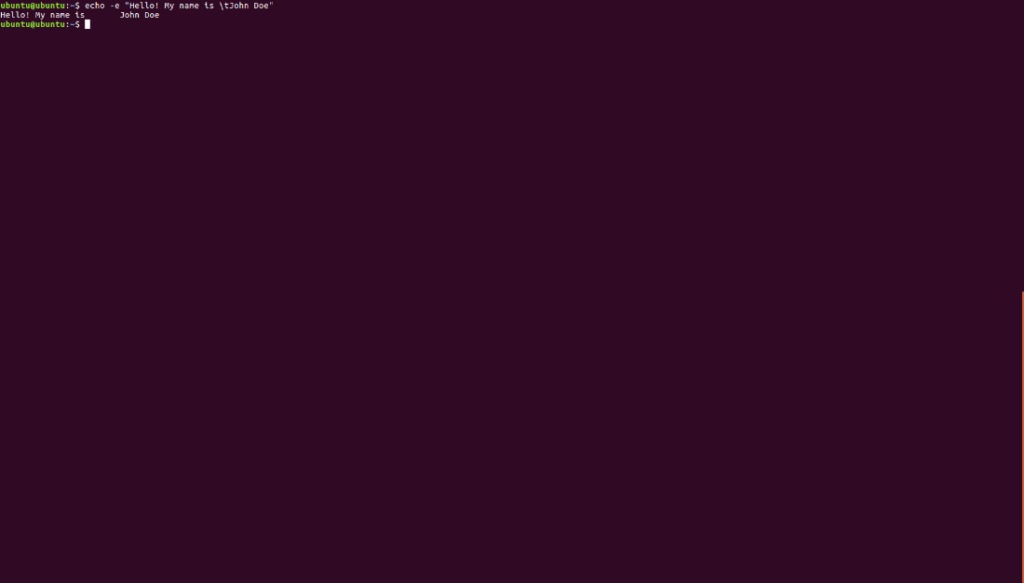
echo -e "Hello my name \vis John Doe"该命令的输出如下所示
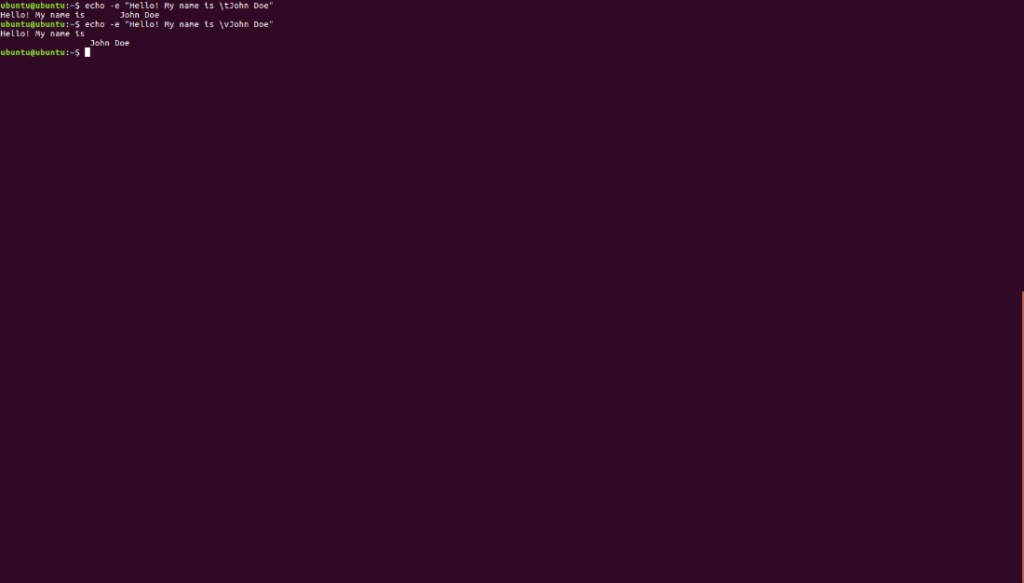
现在,我们将把这2个例子用一个句子结合起来。
echo -e "Hello my name \vis John Doe. Hello! My name is \tJane Doe"以下内容将打印在终端上。
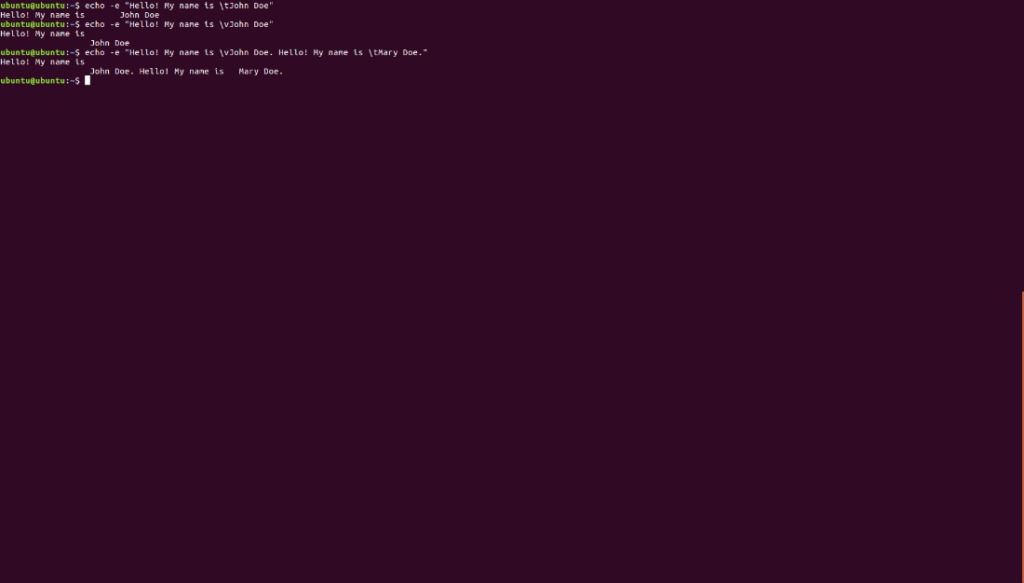
以上,就是可用于在终端上打印文本的所有选项。
